Chrome浏览器隐私模式设置及安全使用完整指南
时间:2025-08-01
来源:谷歌浏览器官网
详情介绍

打开无痕浏览窗口。在桌面版Chrome右上角点击三个垂直点图标,选择“新建无痕窗口”;或使用快捷键Ctrl+Shift+N直接启动。移动端同样通过菜单找到对应选项进入隐身模式。此模式下所有操作均不会保存历史记录、Cookie和表单数据,适合处理敏感事务时使用。
配置基础隐私参数。进入设置页面后定位到“隐私和安全”板块,重点调整Cookie策略。推荐勾选“阻止第三方Cookie”以阻断跨站追踪,同时保留必要的第一方认证信息。定期手动清理缓存与存储内容,可通过“清除浏览数据”功能选择指定时间范围内的残留文件进行删除。
管理网站权限请求。在相同设置区域进入“网站设置”,逐项审查摄像头、麦克风、位置信息的调用许可。将默认策略设为“询问”而非自动允许,避免未经授权的设备访问。针对弹窗通知类请求保持拒绝状态,减少干扰型交互。
启用增强防护机制。激活安全浏览功能的高级保护模式,系统将实时校验访问链接的安全性并预警风险网页。配合安全DNS服务加密域名解析过程,防止网络运营商窥探具体访问目标。这些措施能有效过滤恶意软件与钓鱼站点。
控制自动填充行为。前往自动完成设置页禁用密码保存功能,特别是涉及金融操作的场景。对于已存储的凭据,定期核查并移除过时条目。在公共设备上务必关闭所有形式的自动登录记忆功能。
扩展程序安全审计。仅从官方商店添加经过验证的插件,安装前仔细阅读权限说明。移除长期未更新或请求过多敏感接口的应用模块。使用广告拦截类工具如uBlock Origin限制追踪脚本加载,提升页面加载速度的同时降低数据泄露风险。
同步内容加密处理。若启用跨设备数据互通功能,需在账户管理界面开启端到端加密传输协议。定期检查已同步的书签、标签页等信息是否存在异常变动,及时发现并终止可疑会话连接。
性能与隐私平衡调试。遇到功能性故障时优先尝试临时放宽限制条件,例如为特定域名添加例外规则。观察修改后的运行状态是否稳定,逐步收紧约束直至达到理想防护效果。重要变更后建议重启浏览器使配置生效。
通过上述步骤构建多层次防护体系。实际运用时建议优先激活核心安全功能,再根据具体使用场景微调细节参数,每次调整后验证防护效果与可用性的匹配程度。
继续阅读

Chrome浏览器插件运行时安全沙箱机制效果分析
分析Chrome浏览器插件运行时安全沙箱机制的实际效果,评估其对风险防范的保障能力。
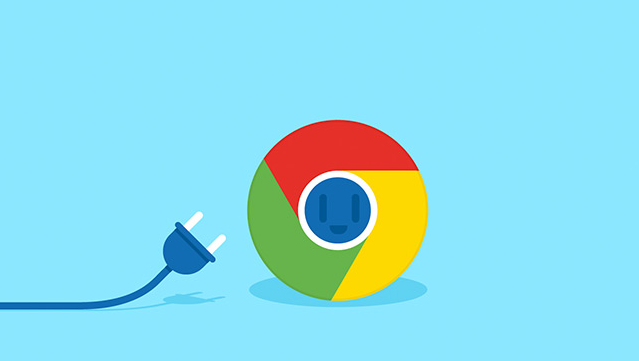
谷歌浏览器自动填充功能智能化使用与安全操作
谷歌浏览器自动填充功能支持智能化操作,本教程解析操作方法和安全策略,帮助用户高效填写表单并保障个人信息安全。
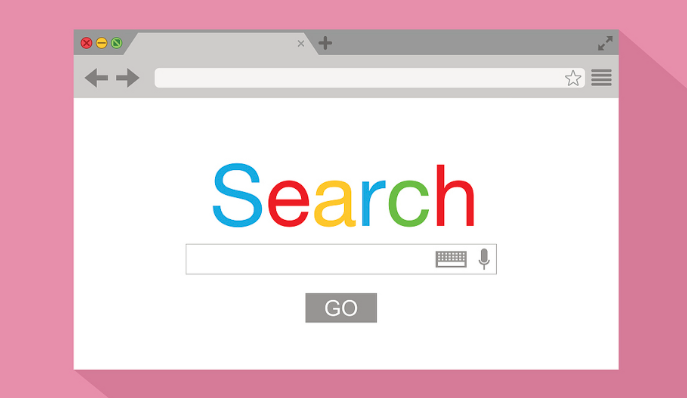
Google浏览器页面元素屏蔽插件教程
详细介绍Google浏览器页面元素屏蔽插件的规则配置方法和使用技巧,助力用户定制个性化浏览内容。
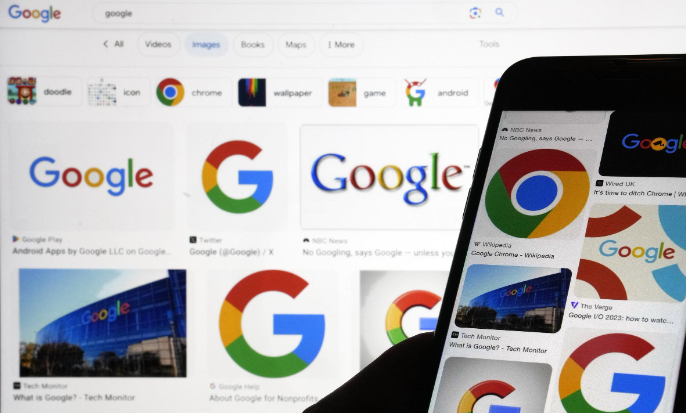
Chrome浏览器安装包完整下载及权限管理指南
Chrome 浏览器安装包下载涉及权限设置。文章提供完整操作指南,帮助用户安全完成下载安装并保证浏览器正常运行。
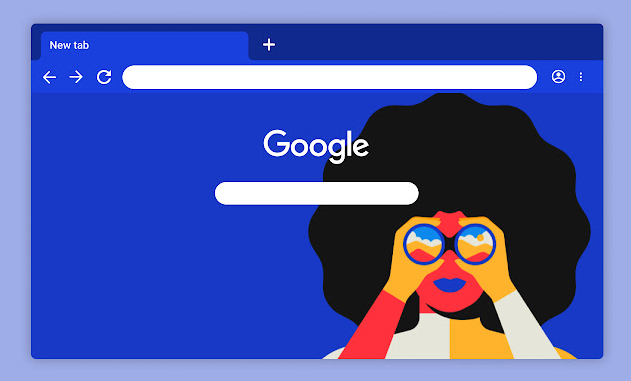
google浏览器标签页分组管理实用教程
标签页分组管理可提升多标签浏览效率。文章分享google浏览器标签页分组操作方法,让用户高效整理和切换网页标签。
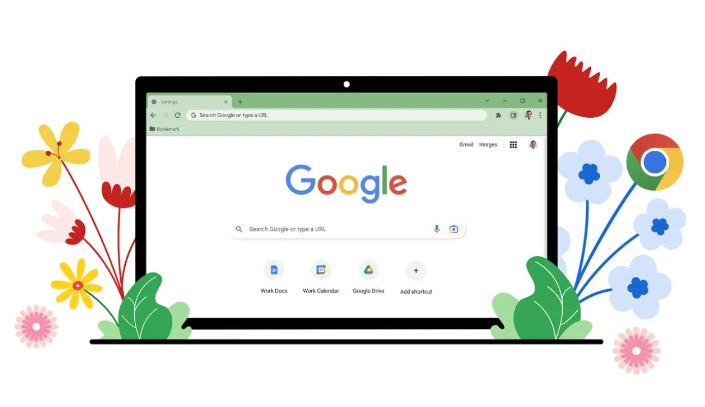
google浏览器界面操作优化与美化操作方法解析
Google浏览器支持界面操作优化和美化。本文讲解下载安装后操作方法解析,帮助用户打造个性化浏览体验,提高操作便捷性。
